PPĪV (2021.-2027.): Atšķirības starp versijām
Sadaļa "PPĪV" ir labota uzdevuma KPV-4150 "Pazīme "FS sniedz skaidrojumu"" ietvaros |
|||
| (Viena starpversija, ko saglabājis viens cits lietotājs, nav parādītas) | |||
| 268. rindiņa: | 268. rindiņa: | ||
|<span style="color:black"> <center>'''Projekts → Pārbaudes → PPĪV → ''Attiecīgā pārbaude'' → <Pārbaudes ziņojumi>'''</center> </span> | |<span style="color:black"> <center>'''Projekts → Pārbaudes → PPĪV → ''Attiecīgā pārbaude'' → <Pārbaudes ziņojumi>'''</center> </span> | ||
|} | |} | ||
</center> | </center><center></center>'''Svarīgi''' - šī sadaļa finansējuma saņēmējam e-vidē nav redzama. Pārbaudes formā, atverot sadaļu '''"Pārbaudes ziņojumi"''', lietotājam tiek attēlota tabula ar iepriekš pievienotiem pārbaudes ziņojumiem – augšupielādētiem dokumentiem. Kā arī formā lietotājs var pievienot jaunus pārbaudes ziņojumus. Dokumentu failu augšupielāde aprakstīta sadaļā [[Ievads (2021.-2027.)#Dokumentu failu aug.C5.A1upiel.C4.81de|Dokumentu failu augšupielāde.]] | ||
Pārbaudes formā, atverot sadaļu '''"Pārbaudes ziņojumi"''', lietotājam tiek attēlota tabula ar iepriekš pievienotiem pārbaudes ziņojumiem – augšupielādētiem dokumentiem. Kā arī formā lietotājs var pievienot jaunus pārbaudes ziņojumus. Dokumentu failu augšupielāde aprakstīta sadaļā [[Ievads (2021.-2027.)#Dokumentu failu aug.C5.A1upiel.C4.81de|Dokumentu failu augšupielāde.]] | |||
[[Attēls:21-27 PPĪV zinojumi.jpg|thumb|727x727px|Pārbaudes ziņojumi]] | [[Attēls:21-27 PPĪV zinojumi.jpg|thumb|727x727px|Pārbaudes ziņojumi]] | ||
Formas augšpusē atrodas saite [Lejupielādēt visus pielikumus] ar, kuras palīdzību ir iespējams lejupielādēt visus cilnē pievienotos dokumentus. | Formas augšpusē atrodas saite [Lejupielādēt visus pielikumus] ar, kuras palīdzību ir iespējams lejupielādēt visus cilnē pievienotos dokumentus. | ||
| 412. rindiņa: | 410. rindiņa: | ||
|'''Ietekme uz MPEK (FS nav redzams)''' | |'''Ietekme uz MPEK (FS nav redzams)''' | ||
| izkrītošā saraksta lauks, kas satur vērtības “Ir”, “Iespējama”, “Nav” | | izkrītošā saraksta lauks, kas satur vērtības “Ir”, “Iespējama”, “Nav” | ||
|- | |||
| colspan="2" |'''Finansējuma saņēmēja sniegtā informācija''' | |||
|- | |- | ||
|'''Atkāpes skaidrojums''' | |'''Atkāpes skaidrojums''' | ||
|lauks nav labojams. Tiek attēlots FS ievadītais atkāpes skaidrojums. FS var ievadīt un iesniegt skaidrojumu, ja PPIV atkāpei nav ielikts “Novēršanas datums” vai nav vērtība laukā “Atkāpe nav novēršama”. | |lauks nav labojams. Tiek attēlots FS ievadītais atkāpes skaidrojums. FS var ievadīt un iesniegt skaidrojumu, ja PPIV atkāpei nav ielikts “Novēršanas datums” vai nav vērtība laukā “Atkāpe nav novēršama”. Aiz FS skaidrojuma teksta tiek attēlota vēstures ikona [[Attēls:21-27 ikona pulkstenis.jpg|frameless|17x17px]], noklikšķinot uz ikonas, tiek atvērta laukā ievadītās informācijas vēsture. | ||
|- | |||
|'''Augšupielādētie faili''' | |||
|tiek attēloti finansējuma saņēmēja pievienotie faili | |||
|} | |} | ||
| 421. rindiņa: | 424. rindiņa: | ||
Ja finansējuma saņēmējs sniedz skaidrojumu atkāpei (atkāpe ir FS pusē), tad formas augšpusē tiek attēlots brīdinājums "Finansējuma saņēmējs sniedz skaidrojumu". | Ja finansējuma saņēmējs sniedz skaidrojumu atkāpei (atkāpe ir FS pusē), tad formas augšpusē tiek attēlots brīdinājums "Finansējuma saņēmējs sniedz skaidrojumu". | ||
Pašreizējā versija, 2024. gada 3. jūlijs, plkst. 06.44
<ATGRIEZTIES UZ SATURA RĀDĪTĀJU
PPĪV[labot šo sadaļu | labot pirmkodu]
| Piekļuves ceļš | |
| | |
Atverot sadaļas "Pārbaudes" apakšsadaļu "PPĪV" (Pārbaudes projekta īstenošanas vietās), lietotājam uz ekrāna tiek attēloti pārbaužu meklēšanas kritēriji ar meklēšanas rezultātu tabulu.
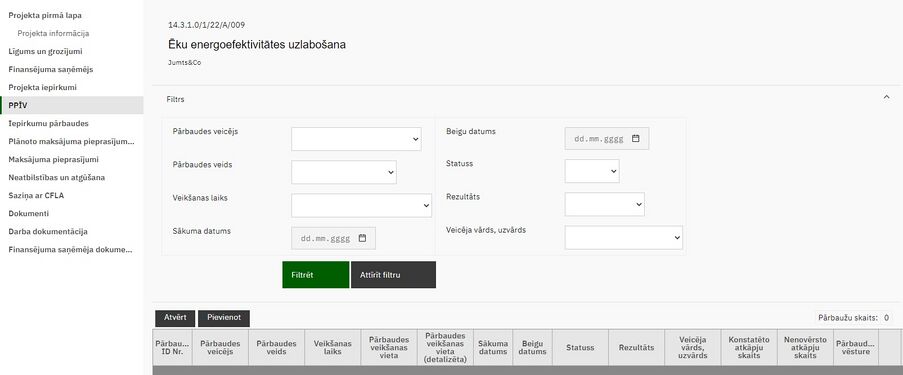
Meklēšanas kritēriji sastāv no šādiem ievadlaukiem, kuros tiek attēlots:
| Kolonnas nosaukums | Apraksts |
|---|---|
| Pārbaudes veicējs | iestāde, kas veic pārbaudi:
- CFLA - Cita Es fondu vadībā iesaistītā institūcija - Iepirkumu uzraudzības birojs - Revīzijas iestāde - Valsts ieņēmumu dienests - Valsts kase |
| Pārbaudes veids | klasifikators ar iespēju izvēlēties no šādām vērtībām – Plānotā pārbaude, Ārpuskārtas pārbaude, IKS pārbaude |
| Veikšanas laiks | klasifikators ar iespēju izvēlēties no šādām vērtībām – Pirms līguma vai vienošanās noslēgšanas, Projekta īstenošanas laikā, Pēc projekta pabeigšanas (pēc pēdējā maksājuma veikšanas FS – pēcuzraudzības periodā) |
| Sākuma datums | pārbaudes sākuma datums |
| Beigu datums | pārbaudes beigu datums |
| Statuss | klasifikators ar iespēju izvēlēties no šādām vērtībām – Plānots, Procesā, Izpildīts, Anulēts, Atcelts |
| Rezultāts | klasifikators ar iespēju izvēlēties no šādām vērtībām – Pozitīvs, Ar iebildumiem, Negatīvs |
| Veicēja vārds, uzvārds | klasifikators attēlo visus sistēmas lietotāju vārdus un uzvārdus, pēc kuriem var veikt pārbaužu atlasi |
Meklēšanas kritēriju blokā lietotājam ir pieejamas divas spiedpogas – <Filtrēt> un < Attīrīt filtru>:
- Nospiežot pogu <Filtrēt>, sistēma veic pārbaužu atlasi atbilstoši norādītajiem kritērijiem.
- Nospiežot pogu <Attīrīt filtru>, meklēšanas kritērijos automātiski tiek uzstādītas noklusētās vērtības un pārbaužu sarakstā tiek attēlotas visas sistēmā reģistrētās pārbaudes attiecīgā projekta ietvaros.
Atlasītās pārbaudes pēc augstāk minētajiem kritērijiem tiek attēlotas tabulas veidā ar šādām kolonnām:
"PPĪV" pārbaužu sarakstā tie pārbaužu ieraksti, kuros ir izveidots neapstiprināts melnraksts, tiek iekrāsoti dzeltenā krāsā.
Virs pārbaužu tabulas tiek attēlotas divas pogas – <Atvērt> un <Pievienot>:
- Nospiežot pogu <Atvērt>, tabulā iezīmētais pārbaudes ieraksts tiek atvērts labošanas režīmā.
- Nospiežot pogu <Pievienot>, tiek atvērta forma ar ievadlaukiem jaunas PPĪV pārbaudes ievadīšanai.
PPĪV pievienošana[labot šo sadaļu | labot pirmkodu]
Lai pievienotu jaunu PPĪV pārbaudi, ir nospiež poga <Pievienot>, pēc pogas nospiešanas lietotājam uz ekrāna tiek attēlota jaunas pārbaudes ievades forma.
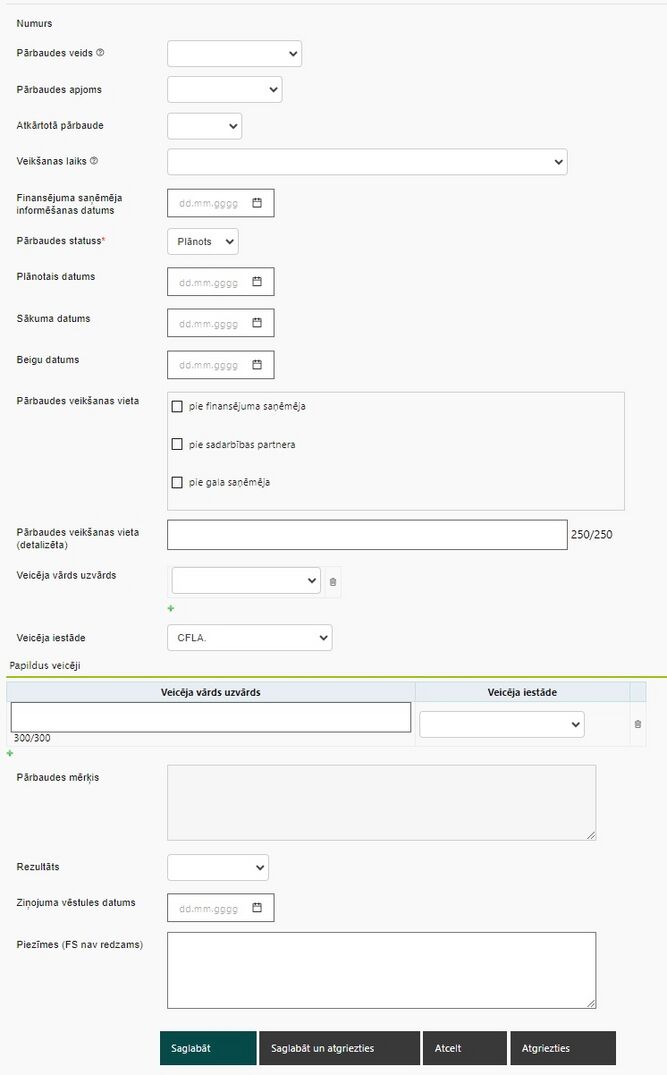
Formā tiek laboti šādi ievadlauki:
1 Sniedzot/ nosūtot pārbaudes aktu vai ekvivalentu dokumentu par veikto PPĪV, tajā obligāti ir jābūt norādītam vienam no trim iespējamajiem pārbaudes rezultātiem, t.i., pārbaude nevar tikt norādīta bez rezultāta.
PPĪV lauku obligātas aizpildes nosacījumi konkrētos statusos ir uzskaitīti zemāk redzamajā tabulā:
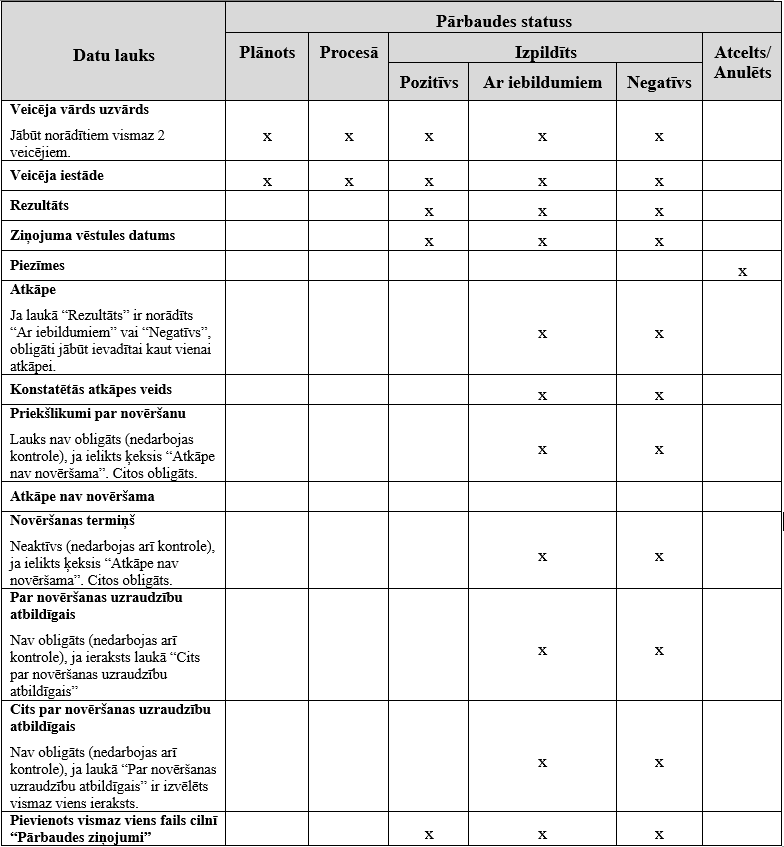
Pēc PPĪV pārbaudes saglabāšanas, konkrētai pārbaudei tiek piešķirts pārbaudes numurs un aktivizētas sadaļas Pārbaudes ziņojumi un Pārbaudē konstatētās atkāpes.
Ja Neatbilstībai, kurai “Atklāšanas metode” ir “Pārbaude projekta īstenošanas vietā” ir piesaistīta pārbaude, tad PPĪV cilnē “Pārbaude” tiek attēlota papildus tabula "Neatbilstības". Tabula satur informāciju par saistītajām neatbilstībām. Uzklikšķinot uz tabulas rindas tiek atvērts attiecīgās neatbilstības ieraksts.
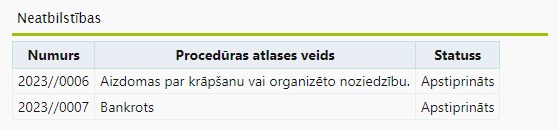
Kad pārbaudes forma ir aizpildīta un saglabāta, lietotājam ir pieejamas pogas <Dzēst melnrakstu> un <Darbinieka ievadīts> vai <Apstiprināt>.
Nospiežot pogu <Dzēst melnrakstu> tiek izdzēsti visi ievadītie dati līdz pēdējai apstiprinātajai informācijai.
Ja pārbaude tika pievienota statusā “Izpildīts” vai pārbaudes statuss tika nomainīts uz “Izpildīts”, PPĪV darbojas „4 acu princips” – viens lietotājs datus ievada un labo, otrs – apstiprina. Lai apstiprinātu PPĪV datu ievadi, lietotājam, kurš pārbaudes datus ir ievadījis vai labojis, ir jānospiež poga <Darbinieka ievadīts>.
Lai apstiprinātu PPĪV datus, lietotājam, kurš nav apstiprinājis datu ievadi (nav spiedis pogu <Darbinieka ievadīts>), ir jānospiež poga <Virskontroles apstiprināts>. Lietotājam, kurš ir nospiedis pogu <Darbinieka ievadīts>, nebūs iespējams apstiprināt PPĪV datus, jo poga <Virskontroles apstiprināts> netiks attēlota.
Ja pārbaudes statuss netika mainīts vai tika nomainīts uz “Plānots”, “Procesā”, “Anulēts” vai “Atcelts”, PPĪV pārbaudes datu ievadi var apstiprināt viens lietotājs, arī tas pats lietotājs, kurš pārbaudes datus ir ievadījis vai labojis, nospiežot pogu <Apstiprināt>. Šai pogai ir tāda pati funkcionalitāte, kā sadaļā "Pārbaudē konstatētās atkāpes".
Formas apakšā zem visiem ievadlaukiem atrodas <Apstiprinājuma daļa>. Šajā formas daļā tiek attēlots lietotājs, kurš ir veicis pārbaudes datu ievadi (nospieda pogu <Apstiprināt> vai <Darbinieka ievadīts>) un lietotājs, kurš datus ir virskontroles apstiprinājis, kā arī datums, laiks un ievadītās vai apstiprinātās pārbaudes statuss.
Ja PPĪV pārbaudē ir reģistrēta konstatēta atkāpe ar atzīmētu izvēles lauku Nepieciešama atkārtota pārbaude, tad pie pārbaudes apstiprināšanas uz pogas <Apstiprināt> nospiešanu lietotājam tiek pārvaicāts "Pārbaudei jau ir izveidota viena atkārtotā pārbaude. Vai vēlaties izveidot jaunu atkārtotu pārbaudi?". Ja uz jautājumu atbild apstiprinoši, tad automātiski tiek izveidot jauna atkārtota pārbaude. Atbildot noliedzoši, jauna atkārtota pārbaude netiek veidota.
Pārbaudes ziņojumi[labot šo sadaļu | labot pirmkodu]
| Piekļuves ceļš | |
| | |
Svarīgi - šī sadaļa finansējuma saņēmējam e-vidē nav redzama. Pārbaudes formā, atverot sadaļu "Pārbaudes ziņojumi", lietotājam tiek attēlota tabula ar iepriekš pievienotiem pārbaudes ziņojumiem – augšupielādētiem dokumentiem. Kā arī formā lietotājs var pievienot jaunus pārbaudes ziņojumus. Dokumentu failu augšupielāde aprakstīta sadaļā Dokumentu failu augšupielāde.
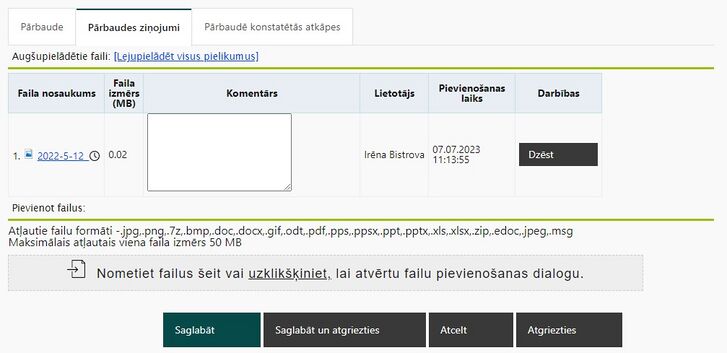
Formas augšpusē atrodas saite [Lejupielādēt visus pielikumus] ar, kuras palīdzību ir iespējams lejupielādēt visus cilnē pievienotos dokumentus. Formā tiek attēloti šādi ievadlauki:
| Kolonnas nosaukums | Apraksts |
|---|---|
| Faila nosaukums | PPĪV un IKS pārbaudēm: Pievieno pārbaudes ziņojumu (pārbaudes akts, pārbaudes lapa, pielikumu par projekta ieviešanas pārbaudes apjoma izvēli (PPĪV) vai kāds cits dokuments piemēram, fotofiksācijas, ekrānuzņēmumi).
Pievienotie faili ir dzēšami, ja tie ir pievienoti pēc PPĪV virskontroles apstiprināšanas līdz nākamajai PPĪV apstiprināšanai. |
| Faila izmērs (MB) | automātiski aizpildās, norādot pievienotā faila izmēru |
| Komentārs | PPĪV un IKS pārbaudēm: Ievada komentāru, ja nepieciešams |
| Lietotājs | automātiski tiek norādīts lietotāja, kurš pievienojis failu, vārds un uzvārds |
| Pievienošanas laiks | automātiksi tiek norādīts datums un laiks, kad pievienots fails |
| Darbības | iespēja failu dzēst, nospiežot pogu <Dzēst> |
Pārbaudē konstatētās atkāpes[labot šo sadaļu | labot pirmkodu]
| Piekļuves ceļš | |
| | |
"PPĪV" pārbaudes formā, atverot sadaļu "Pārbaudē konstatētās atkāpes", lietotājam ir iespējams redzēt sarakstu ar atkāpēm, kas tika konstatētas konkrētās pārbaudes ietvaros. Konstatētās atkāpes tiek attēlotas tabulas veidā.
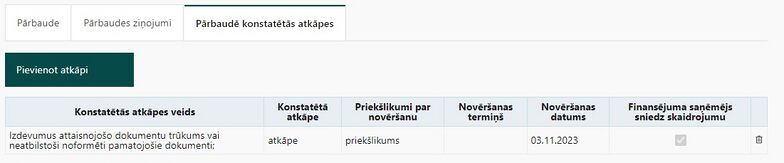
Formā tiek attēloti šādi ievadlauki, kuros tiek attēlots:
| Kolonnas nosaukums | Apraksts |
|---|---|
| Konstatētās atkāpes veids | PPĪV pārbaudēm: Konstatētās atkāpes veids.
IKS pārbaudēm: No izvēlnes izvēlas "Iekšējās kontroles sistēmas neatbilstība, kad finanšu saņēmējs sniedz atbalstu mērķa grupai/ gala saņēmējiem" |
| Konstatētā atkāpe | PPĪV un IKS pārbaudēm: Ievada informāciju par konstatēto atkāpi |
| Priekšlikumi par novēršanu | PPĪV un IKS pārbaudēm: Ievada informāciju par - no FS sagaidāmo rīcību konstatētās atkāpes novēršanai |
| Novēršanas termiņš | PPĪV un IKS pārbaudēm: Norāda datumu, līdz kuram nepieciešams novērst konstatētās atkāpes |
| Novēršanas datums | }
Lai atvērtu konstatētās atkāpes ierakstu ir jānoklikšķina uz vēlamā ieraksta. Tiks atvērta izvēlētā pārbaudē konstatētās atkāpes ieraksta apskates forma ar pogām <Labot> un <A|- |
| Finansējuma saņēmējs sniedz skaidrojumu | ja finansējuma saņēmējs sniedz skaidrojumu atkāpei (atkāpe ir FS pusē), tad tiek attēlots atzīmēts izvēles lauks |
Lai atvērtu konstatētās atkāpes ierakstu ir jānoklikšķina uz vēlamā ieraksta. Tiks atvērta izvēlētā pārbaudē konstatētās atkāpes ieraksta apskates forma ar pogām <Labot> un <Atgriezties> formas apakšā. Zem tabulas ar pārbaudē konstatētajām atkāpēm ir poga <Labot>. Pēc pogas nospiešanas tiek izveidots jauns melnraksts un attēlotas papildus pogas <Apstiprināt> un <Pievienot atkāpi>, kā arī pie katra atkāpes ieraksta – ikona ![]() Dzēst. Ja zem tabulas tika nospiesta poga <Labot>, noklikšķinot uz konstatētās atkāpes ieraksta, tas tiks atvērts labošanas režīmā.
Dzēst. Ja zem tabulas tika nospiesta poga <Labot>, noklikšķinot uz konstatētās atkāpes ieraksta, tas tiks atvērts labošanas režīmā.
Ikona ![]() Dzēst nodrošina attiecīgā ieraksta dzēšanu no sistēmas. Nospiežot dzēšanas ikonu, tabulā iezīmētais atkāpes ieraksts tiek dzēsts no sistēmas – pirms tam lietotājam tiek pārvaicāts Vai tiešām vēlaties dzēst šo ierakstu? ar pogām <Jā> un <Nē>. Nospiežot pogu <Jā>, attiecīgais ieraksts tiek dzēsts no tabulas. Nospiežot pogu <Nē>, vaicājuma logs tiek aizvērts un ieraksts no tabulas netiek dzēsts. Poga <Apstiprināt> ir redzama, ja pārbaudes statuss netika nomainīts uz “Izpildīts”. Šai pogai ir tāda pati funkcionalitāte, kā sadaļā "Pārbaude". Nospiežot pogu <Apstiprināt> var apstiprināt PPĪV datu ievadi. To var izdarīt viens lietotājs, arī tas lietotājs, kurš ir ievadījis vai labojis datus. Sadaļas "Pārbaude" Apstiprinājuma daļā, tiek attēlots lietotājs, kurš ir veicis PPĪV apstiprināšanu (ievadīja) un datums/ laiks, kad tas tika veikts, kā arī tiek uzrādīts apstiprinātais pārbaudes statuss. Labošanas režīmā, virs tabulas ar pārbaudē konstatētajām atkāpēm ir redzama poga <Pievienot atkāpi>. Pēc pogas nospiešanas, tiek atvērta forma jaunas atkāpes pievienošanai.
Dzēst nodrošina attiecīgā ieraksta dzēšanu no sistēmas. Nospiežot dzēšanas ikonu, tabulā iezīmētais atkāpes ieraksts tiek dzēsts no sistēmas – pirms tam lietotājam tiek pārvaicāts Vai tiešām vēlaties dzēst šo ierakstu? ar pogām <Jā> un <Nē>. Nospiežot pogu <Jā>, attiecīgais ieraksts tiek dzēsts no tabulas. Nospiežot pogu <Nē>, vaicājuma logs tiek aizvērts un ieraksts no tabulas netiek dzēsts. Poga <Apstiprināt> ir redzama, ja pārbaudes statuss netika nomainīts uz “Izpildīts”. Šai pogai ir tāda pati funkcionalitāte, kā sadaļā "Pārbaude". Nospiežot pogu <Apstiprināt> var apstiprināt PPĪV datu ievadi. To var izdarīt viens lietotājs, arī tas lietotājs, kurš ir ievadījis vai labojis datus. Sadaļas "Pārbaude" Apstiprinājuma daļā, tiek attēlots lietotājs, kurš ir veicis PPĪV apstiprināšanu (ievadīja) un datums/ laiks, kad tas tika veikts, kā arī tiek uzrādīts apstiprinātais pārbaudes statuss. Labošanas režīmā, virs tabulas ar pārbaudē konstatētajām atkāpēm ir redzama poga <Pievienot atkāpi>. Pēc pogas nospiešanas, tiek atvērta forma jaunas atkāpes pievienošanai.
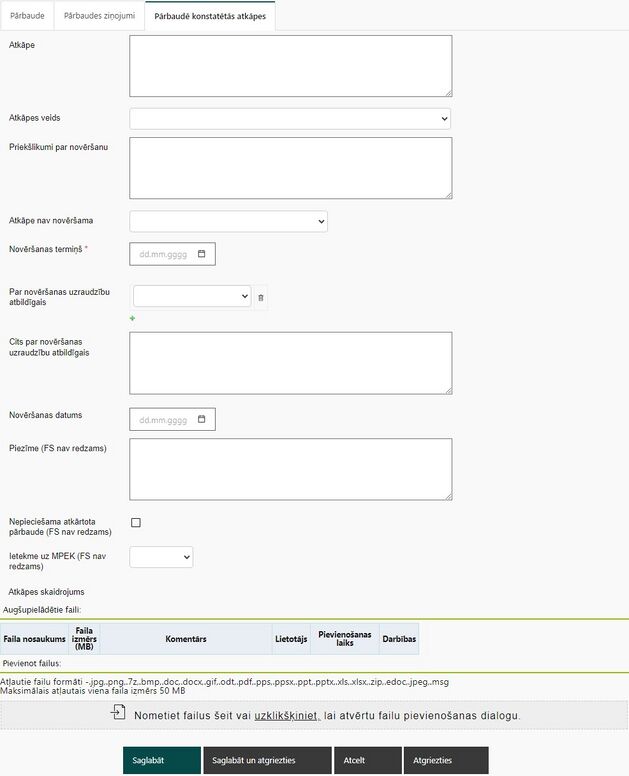
Formā tiek attēloti šādi ievadlauki:
Atkāpi ir iespējams atgriezt FS – gadījumos, kad atkāpei nav ielikts “Novēršanas datums” vai nav vērtība laukā “Atkāpe nav novēršama” un FS ir sniedzis atkāpes skaidrojumu, kļūst pieejama poga <Atgriezt precizēšanai>, pēc pogas nospiešanas FS atkārtoti kļūst labojami lauki "Atkāpes skaidrojums" un "Pievienot pamatojošos dokumentus", kā arī FS, kuriem ir “A” un “L” tiesības uz PPĪV tiek nosūtīts automātiskais paziņojums.
Ja finansējuma saņēmējs sniedz skaidrojumu atkāpei (atkāpe ir FS pusē), tad formas augšpusē tiek attēlots brīdinājums "Finansējuma saņēmējs sniedz skaidrojumu".
Atkāpju veidi un to izmantošanas nosacījumi
| PPĪV Atkāpes veids | Skaidrojums, kādos gadījumos atkāpes veidu izmanto |
|---|---|
| Ar projektu saistīto dokumentu trūkums vai informācijas trūkums tajos |
u.tml. |
| Nav ievērota vai ir neatbilstoši veikta iepirkuma procedūra | Atklāti pārkāpumi iepirkumu procedūrā, iepirkumu dokumentācijā;
u.tml. |
| Neatbilst SAM MK noteikumu un/vai īstenošanas līguma nosacījumiem un citiem ārējiem normatīviem aktiem | Ja konstatēta:
u.tml. |
| Grāmatvedības uzskaites vai lietvedības dokumentu neatbilstoša noformēšana/uzglabāšana | Ja konstatēta:
u.tml. |
| Būvniecības līguma nosacījumu neievērošana, būvdarbu defekti | Ja konstatēta:
u.tml. |
| Pakalpojumu un piegāžu līgumu nosacījumu neievērošana | |
| Citu projekta ietvaros noslēgto līgumu pārkāpumi | Ja nav ievēroti:
|
| Informācijas un publicitātes pasākumu atkāpes | |
| Nav noticis plānotais pasākums un/vai pasākuma vietā neatrodas dalībnieks, lektors u.c. | |
| Neatbilstoša mērķa grupa | Kāds no dalībniekiem neatbilst kritērijiem u.tml. |
| Iekšējās kontroles sistēmas trūkumi | Ja konstatēti:
u.tml. |
| Pamatlīdzekļu, materiālo/nemateriālo vērtību neesamība | |
| Aizdomas par krāpšanas riskiem | |
| Aizdomas par dubultā finansējuma riski |
Automātiskie e-pasti[labot šo sadaļu | labot pirmkodu]
Automātiskie paziņojumi tiek sūtīti sekojošos gadījumos:
- FS ir iesniedzis atkāpes skaidrojumu. Paziņojums par to, ka finansējuma saņēmējs ir sniedzis atkāpes skaidrojumu - tiek sūtīts projektā norādītajam atbildīgajam projekta vadītājam.
- Iekšējais lietotājs ir atgriezis atkāpi precizēšanai FS. Paziņojums par to, ka konstatētā atkāpe nav uzskatāma par novērstu un atgriezta atkārtotai precizēšanai - tiek sūtīts FS, kuriem ir “A” un “L” tiesības uz PPĪV. E-pasts tiek sūtīts, kad tiek apstiprināta konkrētā pārbaudes versija.
- PPĪV statusā Izpildīts ir 4 acu apstiprināta. Paziņojums tiek sūtīts FS, kuriem ir “A” un “L” tiesības uz PPĪV. Atkarībā no pārbaudes rezultāta tiek sūtīti sekojoši paziņojumi:
- ja pārbaudes rezultāts “Ar iebildumiem” vai “Negatīvs” - tiek sūtīts paziņojums par to, ka pārbaudē ir konstatētas atkāpes;
- ja pārbaudes rezultāts “Pozitīvs” - tiek sūtīts paziņojums par to, ka pārbaudē ir sniegts pozitīvs atzinums.
- Ja iekšējās vides lietotājs aizpilda atkāpei lauku “Novēršanas datums” vai “Atkāpe nav novēršama" un paziņojumā formas apakšā izvēlas vērtību "Jā". Paziņojums par to, ka konstatētā atkāpe ir slēgta - tiek sūtīts FS. E-pasts tiek sūtīts, kad tiek apstiprināta konkrētā pārbaudes versija.